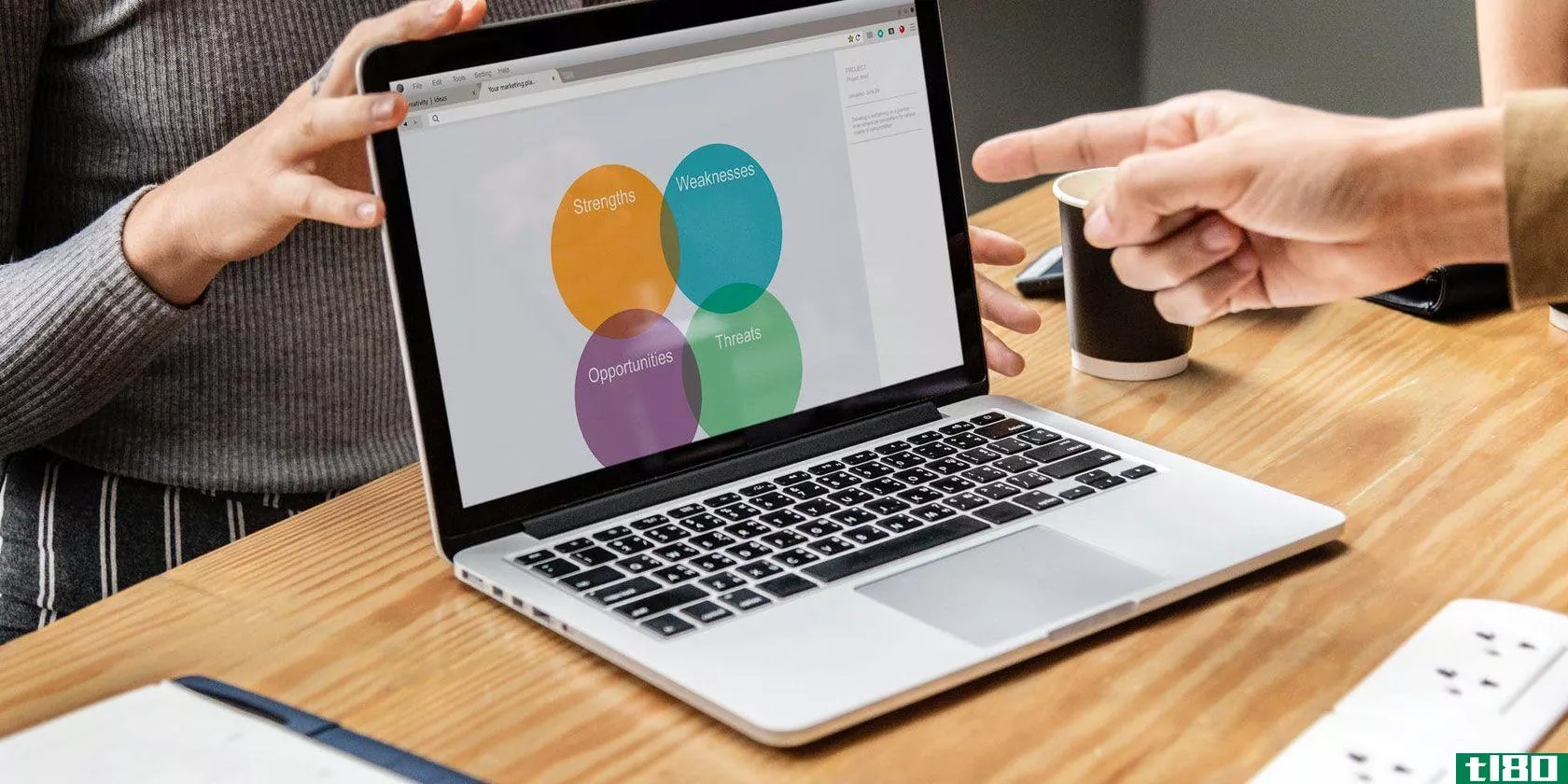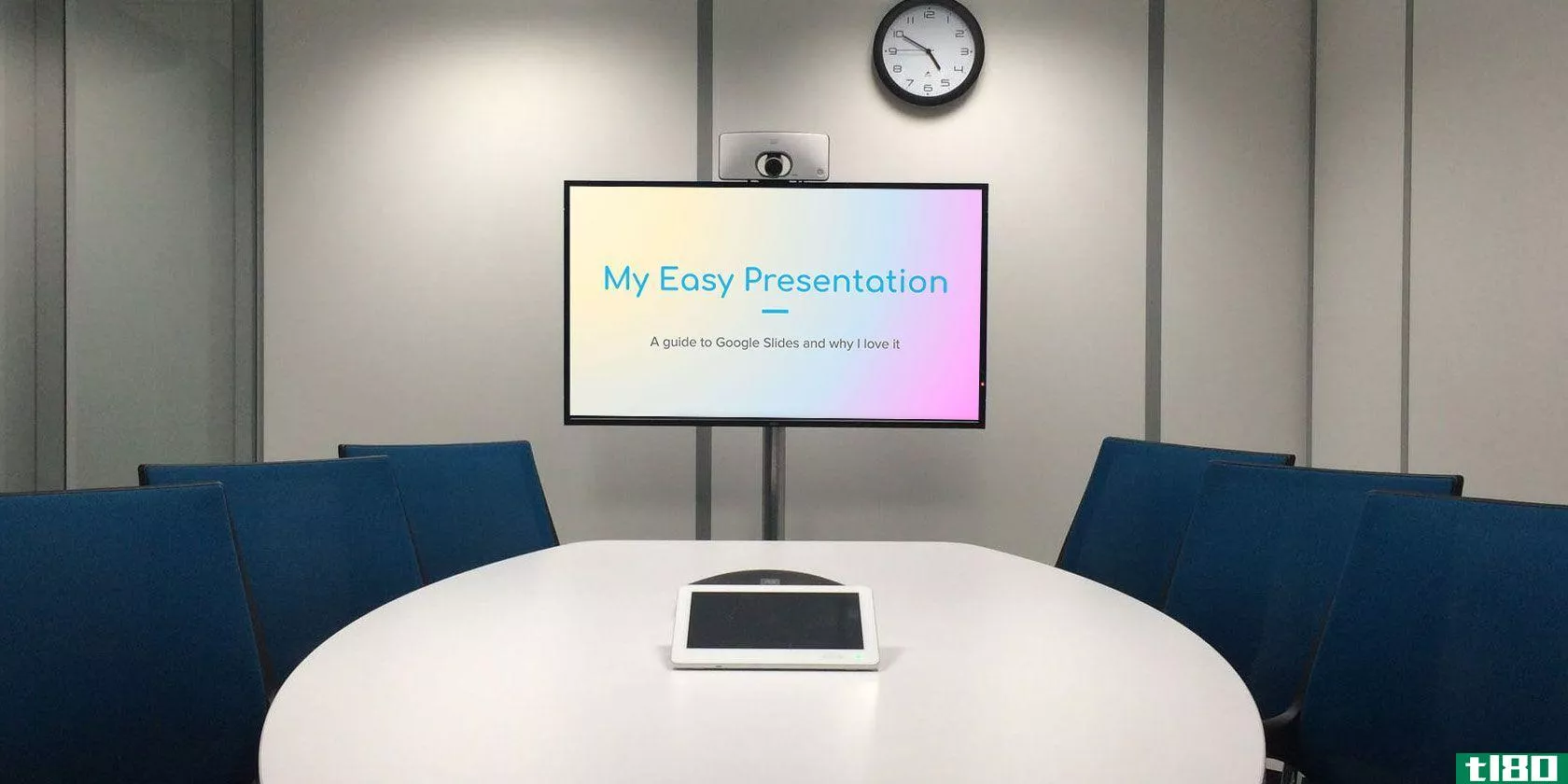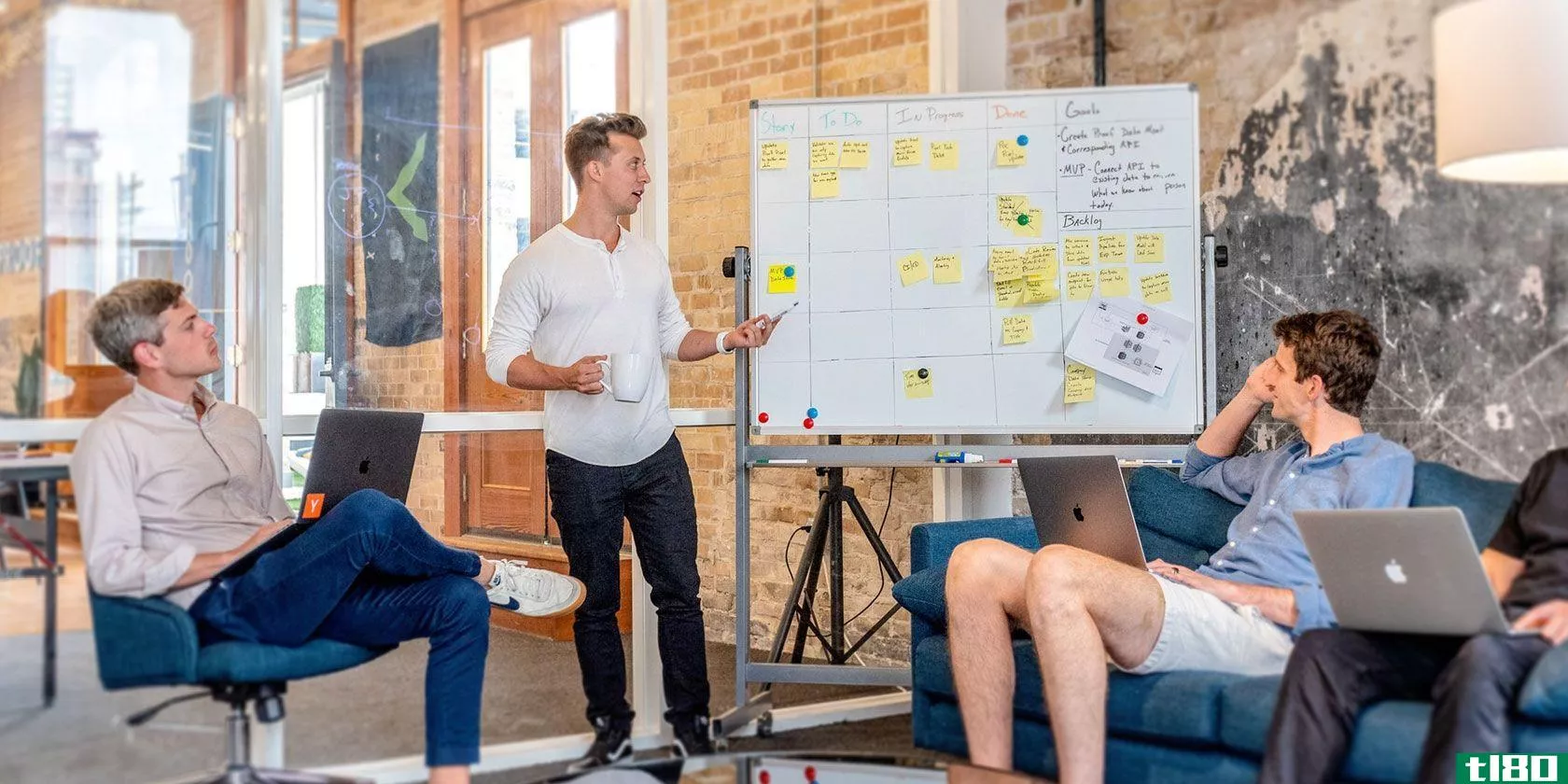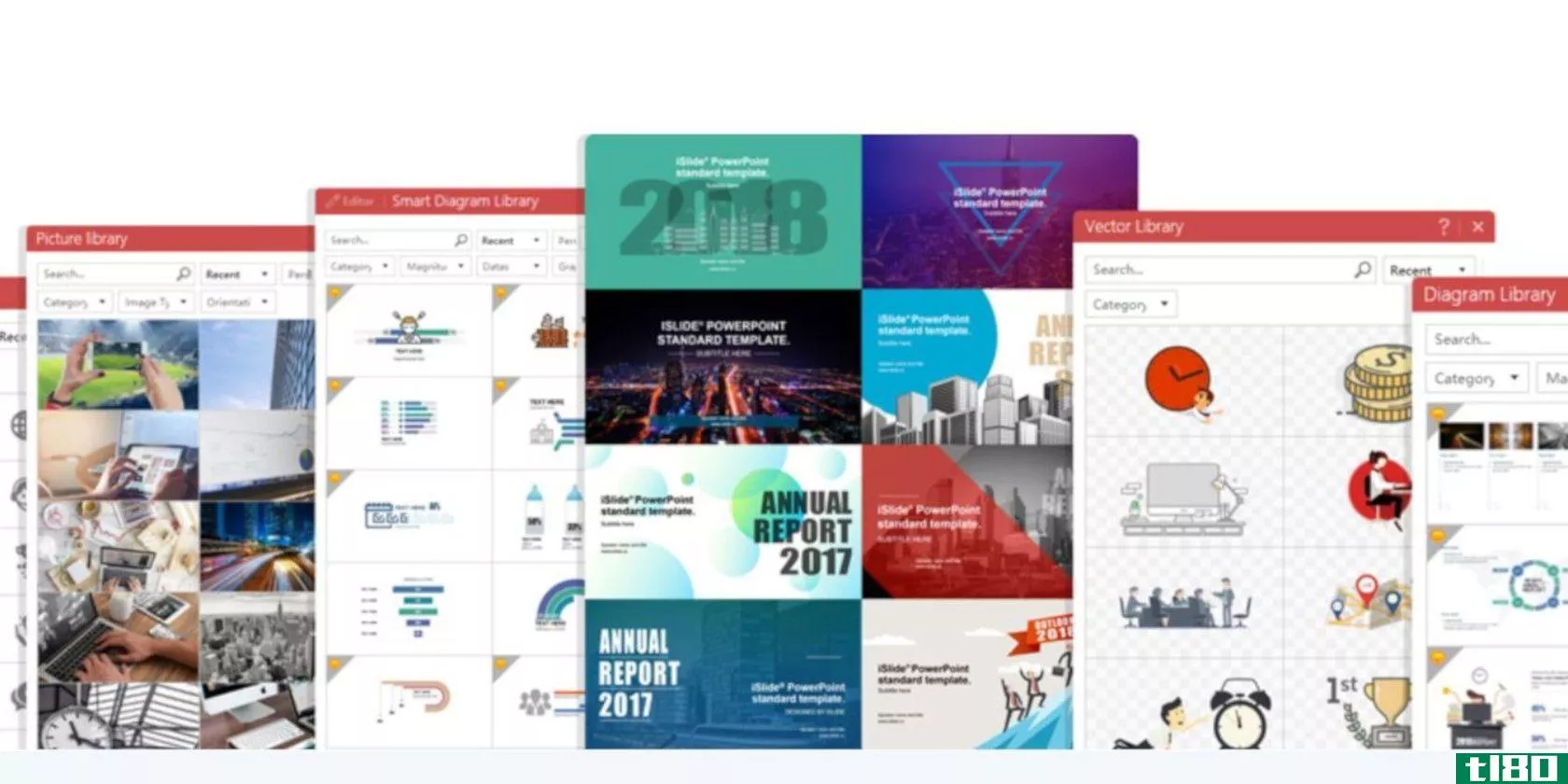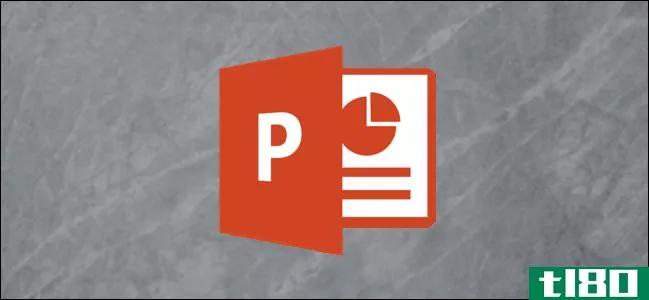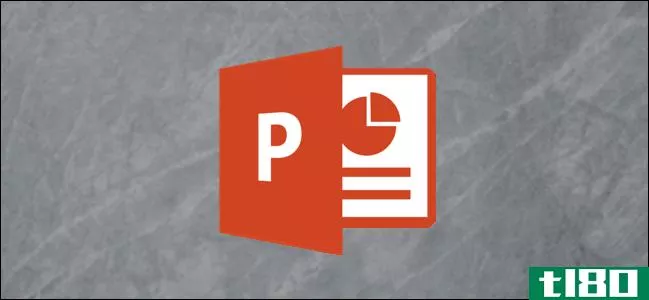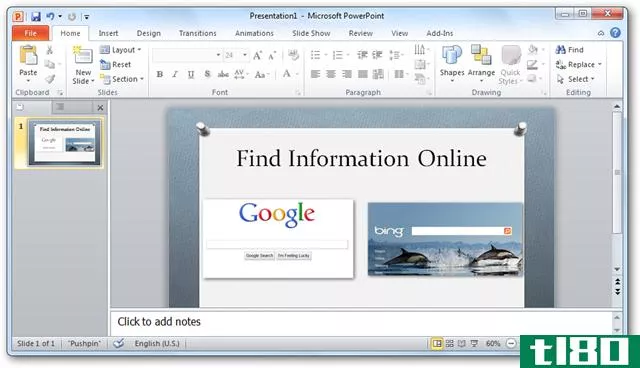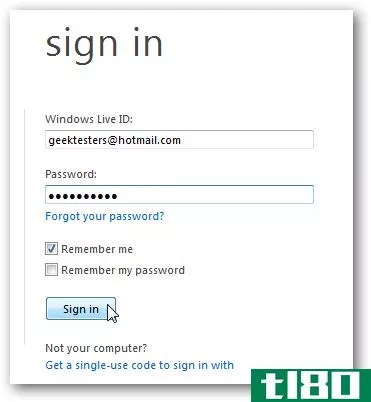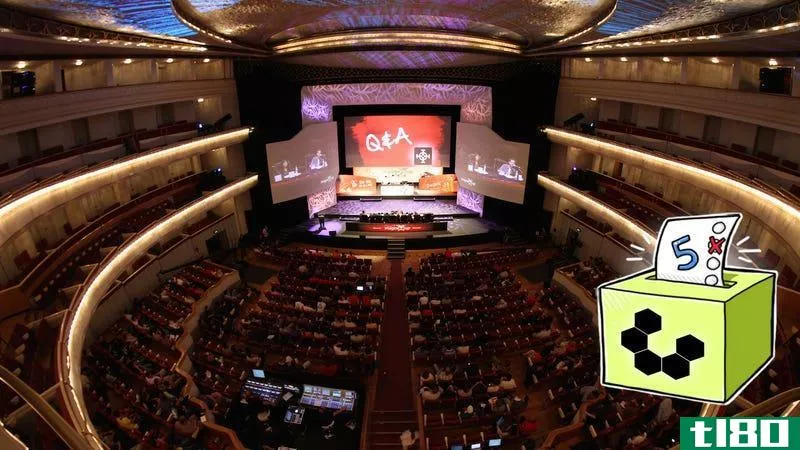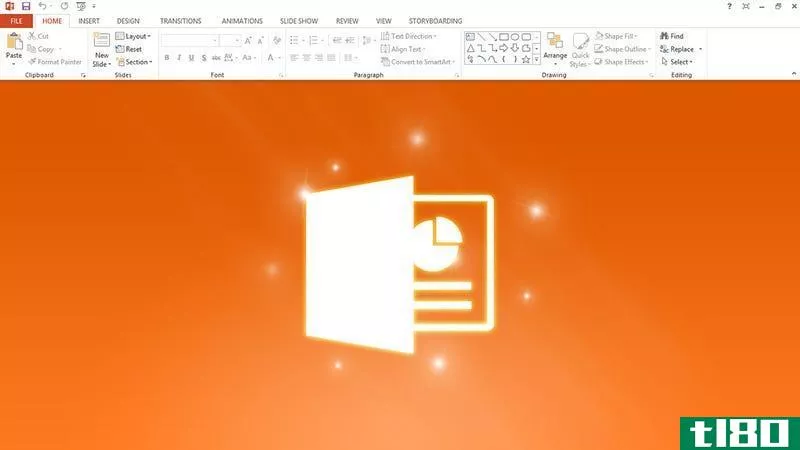使用正确的工具和应用程序来震撼您的演示文稿

点击查看在你作为学生或专业人士的职业生涯中的某个时刻,你将不得不做一次演讲,当你做演讲时,你希望准备好正确的内容和应用程序。无论是演示软件还是解释Melville,连接到投影仪上的计算机都可以给观众带来美妙的视听体验,或者是一个弹头镶嵌的打盹机。无论您使用的是Mac或Windows、PowerPoint或Keynote,还是直接从web浏览器进行演示,都有一些强大的技巧、应用程序和工具可以让您的幻灯片或演示流畅、有趣且令人难忘。jurvetson摄。
抛开要点

如果你正在做一个直接的PowerPoint或主题演讲幻灯片,帮你的观众一个忙:忘记要点。虽然它们很容易在你的屏幕上书写和阅读,但它们对你的观众来说很难。拿起一份Clif Atkinson的Beyond Bullet Points的副本,填写他提供的下载模板,将您的演示文稿组织成一个引人入胜的故事,而不是一个毫无生气的项目列表集合。请参阅我们最初对Beyond要点的回顾。
带文本替换的程序前键入
如果你在炫耀软件或做任何涉及打字的互动演示,不要浪费观众的时间看着你摸索钥匙,因为你在他们的集体注视下感到紧张。使用诸如Windows上的Texter、Mac上的TextExpander或Linux上的Snippits等免费软件,使用文本替换对任何文本输入进行预编写脚本。你的效率(以及闪电般的打字速度)不仅会给你的听众留下深刻印象,他们还会因为你的准备充分、让事情顺利进行而爱上你。
放大并调出屏幕的各个部分

想在一个小屏幕上播放足球,还是想在一个小屏幕上展示足球的细节?在演示时,有几种方法可以放大和徒手绘制屏幕上的区域。
- 查看屏幕区域的特写镜头使用ZoomIt(Windows)-带有可配置键盘快捷键的免费软件放大屏幕上的区域并使用不同颜色的笔在其上绘制。
- 使用OS X内置的辅助功能选项放大Mac屏幕的任何区域,放大屏幕的某个区域,无需其他软件。
- 用突出显示(Mac)在你的Mac屏幕上画出任何东西。
提示:考虑在播放演示文稿时点击这些类型,以确保在演示文稿中没有操作员错误。
调暗背景杂波

想让你的观众关注前景应用程序,对话框,或者仅仅是屏幕中间播放的视频?适用于Windows的凌乱斗篷和适用于Mac的Doodim都是免费的应用程序,可以使屏幕上除了重要的东西以外的所有东西变暗。
增加网页的字体大小
如果你展示的网页上有文字,假设读者看不懂,除非放大。在Firefox中,一个简单的Ctrl++可以在页面加载后增加字体大小;更好的是,使用出色的NoSquint Firefox扩展将演示页面预设为更清晰的大小。
出门前:硬件清单
这应该不言而喻,但我在上一次公开演讲中没有使用Mac的DVI-to-VGA适配器。因此,在开始演讲之前,请确保:
- 额外的以太网电缆(尽可能长)
- DVI到VGA适配器,用于将笔记本电脑连接到投影仪(如有必要)
- 存储有演示文稿文件的thumb驱动器
更多演示技巧
让您的演示文稿更精彩的几点提示:
- 拆分屏幕,将您的计算机用作一个巨大的时钟,或者只显示幻灯片放映的notes视图
- 直接使用PowerPoint键盘快捷键
- 使用SlideShare发布和共享您的幻灯片
- 虽然您应该为您的场地存在故障或根本没有互联网连接做好准备,但您可以使用谷歌文档(现在有演示文稿)、Zoho Show或Preezo在网络上主持并进行演示
- 查看Merlin Mann总结的工具,这些工具是他用来完善最近的Inbox Zero演示文稿的
你最喜欢的演讲技巧和技巧是什么?请在评论中告诉我们。
《生活黑客》的编辑吉娜·特拉帕尼在演讲方面越来越好。她的每周专题片《极客生活》每周五在Lifehacker上播出。订阅Geek to Live订阅源,在您的新闻阅读器中获得新的分期付款。
- 发表于 2021-07-31 15:44
- 阅读 ( 114 )
- 分类:互联网
你可能感兴趣的文章
如何在加拿大创造完美的专业演讲
...头开始创建演示文稿,可以。我们已经有了一个关于如何使用Canva从头开始创建简历的很好的教程,它使用了非常相似的原则。 ...
- 发布于 2021-03-20 03:54
- 阅读 ( 178 )
如何为google幻灯片演示创建过渡
GoogleSlides是一个简单的应用程序,可以将幻灯片放在一起,它与MicrosoftPowerPoint有很多相同的功能。其中一个功能是“转换”的能力——也就是说,幻灯片在页面之间移动时的动画方式。 ...
- 发布于 2021-03-20 11:46
- 阅读 ( 412 )
如何在谷歌幻灯片中创建演示文稿
... 你首先要做的是打开googleslides应用程序。如果你没有帐户或者你是一个不常使用的用户,这里是我们的Gmail初学者指南,它将解释Gmail在控制相关应用程序时是如何有用的。 ...
- 发布于 2021-03-20 16:19
- 阅读 ( 234 )
islide如何免费为您的下一次演示增压
任何人都可以使用Microsoft PowerPoint来做一个基本的演示文稿,但并非每个人都能做出一个突出的伟大的演示文稿。我们都坐在一个糟糕的演示中,没有什么令人兴奋的,也不好玩。 ...
- 发布于 2021-03-22 14:12
- 阅读 ( 273 )
mac上精彩主题演讲的10个技巧和窍门
... 过渡和动画是使用注释记号进行演示的两个最大原因。正是这些微妙的效果使你的演示文稿与其他使用微软PowerPoint或PDF幻灯片的人不同。 ...
- 发布于 2021-03-23 19:06
- 阅读 ( 284 )
微软powerpoint入门指南:从新手到大师
...owerPoint中创建任何类型的视觉效果。但首先,您应该熟悉应用程序的一般条款。 ...
- 发布于 2021-03-24 14:59
- 阅读 ( 348 )
制作最佳powerpoint演示文稿的8个技巧
...所有PowerPoint演示文稿中出现。除此之外,还需要考虑你使用的字体以及它对你、演示者和演示本身的影响。 考虑选择可读性而不是美观性,避免使用花哨的字体,因为这些字体可能会让人分心。一个好的演示需要两种字体:衬...
- 发布于 2021-03-31 15:37
- 阅读 ( 262 )
如何快速更改powerpoint中所有幻灯片的字体
...理多张幻灯片时。如果要在演示文稿中更改字体,则需要使用“替换字体”工具或更改幻灯片母版模板。下面是方法。 这些说明适用于大多数Windows Office的现代版本。Mac用户需要更改幻灯片主控器来更改演示文稿的字体,但这不...
- 发布于 2021-03-31 19:52
- 阅读 ( 225 )
如何减小powerpoint演示文稿的文件大小
...件的预览。Windows已经变得更加复杂,因此不再需要Office应用程序的帮助。但是,该选项仍然可用。 我们运行了一个小测试来查看启用和不启用此选项时文件大小的差异。结果如下: 启用缩略图选项后,文件大小为2660kb。如果...
- 发布于 2021-04-03 11:34
- 阅读 ( 218 )
如何将实时网页添加到powerpoint演示文稿
...中的实时网页,使信息变得生动! 如果您想在其他Office应用程序中使用实时web数据,下面介绍如何在Excel 2010电子表格中使用联机数据。 下载用于PowerPoint的LiveWeb加载项
- 发布于 2021-04-13 08:23
- 阅读 ( 229 )